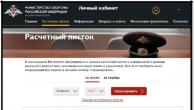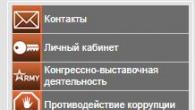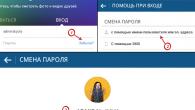Querendo visualizar os arquivos de vídeo da família armazenados no disco rígido do seu PC, você descobre de repente que o som desapareceu. Se você levar em conta que seu conhecimento de usuário é inicial, então você pode imaginar o quão difícil essa situação é para você. É claro que você não tem ideia de como produzir som em um computador, e a experiência cotidiana apenas lhe diz o que pode corrigir a situação. No entanto, este não foi o caso. Bem, vejamos as principais formas de restaurar o som. Afinal, neste caso, o silêncio está longe de ser dourado!
Onde procurar o motivo?
Talvez a manipulação descuidada dos arquivos tenha levado à remoção do driver de som. É provável que o código da máquina que controla a dublagem “travou” espontaneamente. O hardware do computador, em particular, pode muito bem falhar. Um programa recentemente instalado também pode ser o “iniciador de um jogo de silêncio”. Finalmente, o culpado do “silêncio” do computador pode muito bem ser um vírus malicioso. E essas não são todas as possíveis razões pelas quais muitos usuários têm a pergunta “como fazer som em um computador”. A partir deste momento consideraremos a situação com mais detalhes e com as consequentes conclusões.
Desatenção banal
Na área de serviço, o ícone do nível de som “trava” à direita. Se o “alto-falante” exibido enquadrar um sinal de proibição, você precisará mover o controle deslizante para cima. Novamente, o símbolo riscado em forma de X significa mau funcionamento do dispositivo de som, ou seja, o driver pode ter travado. Certifique-se de que eles estejam ativados. É importante notar que o silêncio do alto-falante durante a reprodução do vídeo é frequentemente expresso pela ausência de codecs multimídia. Neste caso, é recomendado instalar o K-Lite Codec Pack abrangente. O processo de instalação exigirá apenas clicar várias vezes no botão “Avançar”. No entanto, existem muitas oportunidades e opções sobre como produzir som em um computador.
Gerenciador de dispositivos - farol de falhas

Você precisa ter certeza de que o driver de som é reconhecido pelo sistema como um componente de software funcionando corretamente.
- Vá para o menu Iniciar e vá para Painel de Controle.
- Abra "Sistema" e ative o item "Gerenciador de Dispositivos".
- Na janela que se abre, nenhum dos itens, e em particular “Som...”, deve ser marcado com uma cruz vermelha ou ponto de exclamação.
- No ícone do alto-falante correspondente, clique com o botão direito e clique em “Propriedades”.
- Preste atenção na janela de diagnóstico do status do dispositivo. Normalmente, o modo de operação é indicado pela linha “...funcionando normalmente”.
- Caso contrário, você precisará reinstalar o driver de som, removendo primeiro o componente defeituoso.
Se o método descrito acima não fornecer uma resposta eficaz à pergunta “como restaurar o som em um computador”, prossiga para a próxima etapa de solução de problemas.
Inspeção visual do computador

Portanto, em primeiro lugar, é necessário verificar o estado técnico dos alto-falantes, a posição dos cabos em relação aos conectores de entrada de áudio correspondentes e também certificar-se de que a própria placa de som está funcionando.
- Os telemóveis, bem como as televisões e os leitores de DVD, estão equipados com uma tomada de 3,5 mm. Não será difícil para o usuário conectar os alto-falantes a qualquer dispositivo multimídia para verificar seu funcionamento.
- Os fios de conexão e os terminais do plugue também podem ser danificados devido a quebras internas e confusões. Recomenda-se o uso de fones de ouvido comuns para comparar os resultados dos testes.
- Caso o seu PC não possua placa de som integrada, certifique-se de que o módulo “melódico” instalado no PCI esteja instalado corretamente e o dispositivo esteja devidamente posicionado no conector.
- A opção ideal é substituir uma placa de som que funcione.
Como fazer som em um computador: configurações do BIOS

Se a sua placa-mãe tiver uma placa integrada, você deve entrar no BIOS e visualizar as configurações do dispositivo de áudio.
- Após ligar ou reiniciar, pressione a tecla “del” ou “F2” várias vezes.
- Dependendo do tipo de BIOS que você possui, os parâmetros do dispositivo de áudio podem ser exibidos em guias diferentes. No entanto, é mais provável que você encontre o item que procura no menu “Avançado”.
- É provável que o dispositivo responsável pelo som esteja com o parâmetro “desativado”. As alterações podem ser feitas pressionando a tecla “enter”, defina o valor como “habilitado”. Talvez assim você receba a tão esperada resposta à questão de como restaurar o som do seu computador.
- Salve as configurações revisadas e reinicie o computador.
Se você conseguiu “falar com a eletrônica entorpecida”, faz sentido melhorar programaticamente o dispositivo de som.
Revisão das soluções de software mais aceitáveis: "Razer Surround"

O agregador apresentado permitirá melhorar o som do seu computador. É importante notar que o software foi desenvolvido para aplicativos de jogos. No entanto, este inconveniente não afecta de forma alguma a sua utilização em aplicações multifacetadas.
- Instale o software baixado em seu PC e execute-o.
- Faça um breve registro e desfrute de uma ferramenta de gerenciamento de som incrivelmente eficaz.
"Volume"
O nome do programa fala por si. O aplicativo instalado permite melhorar qualitativamente o conforto do gerenciamento dos parâmetros de reprodução. Uma das vantagens do software pode ser considerada a capacidade implementada de atribuir teclas de atalho. Em outras palavras, uma forma eficaz de configurar o som em um computador é o programa “Volume”.

Claro, o software mencionado acima é totalmente gratuito. A única limitação (“Razer Surround”) pode ser a falta de recursos de hardware do computador para reproduzir áudio 7.1 multicanal.
Finalmente
Conectar som a um computador, em geral, não é difícil. Porém, dada a existência de circuitos de áudio incrivelmente complexos, o usuário pode encontrar algumas dificuldades. Porém, se você está lendo este artigo, provavelmente não será difícil encontrar uma solução para todos os problemas “incompreensíveis”, incluindo a conexão de vários equipamentos. Doces realizações para você!
Muitas vezes, os usuários de tecnologia da informação encontram um som muito baixo em seus computadores. Claro, isso causa muitos inconvenientes. A razão para isso pode ser vários fatores que podem ser eliminados de diferentes maneiras.
Conectores
Uma causa comum de som ruim. Se você conectar constantemente alto-falantes ou fones de ouvido adicionais ao seu laptop, os conectores se deteriorarão gradualmente e os contatos pararão de funcionar normalmente.
Quanto aos fones de ouvido, alguns modelos permitem ajustar o volume diretamente neles. Se o problema estiver realmente nos contatos, é necessário verificar novamente todos os fios e a funcionalidade do fone de ouvido conectado, por exemplo, conectando-os a outro computador ou laptop.
No lado direito da área de trabalho existem ícones, entre os quais há um som (cerca de um relógio). Você precisa ter certeza de que o volume está na posição máxima. Se este não for o caso, o controle deslizante deve ser levantado. A seguir, é recomendável verificar o som do dispositivo de mídia - player, por meio do qual são reproduzidos materiais de música ou vídeo.
Para ajustar a qualidade do som, você pode ir ao Painel de Controle, Hardware e Som. São diversas abas, entre as quais, para solucionar o problema, você está interessado em como ajustar o volume e gerenciar dispositivos de som.
Ao ajustar o volume, todos os indicadores precisam ser aumentados para 100%, e o gerenciamento do dispositivo envolve verificar novamente o som dos alto-falantes e fones de ouvido em diferentes posições.
O driver mais comum é o Realtek, que também pode aparecer na bandeja (24 horas por dia). Caso não esteja, você pode ir ao painel de controle, hardware e som, onde está localizado o gerenciador do driver utilizado.

Lá você pode verificar se o volume do som, o som surround e vários filtros de som estão reduzidos.
Entre os softwares, também existem aqueles que podem aumentar o volume de reprodução de determinados arquivos. Você sente necessidade deles especialmente ao assistir a um filme com som muito baixo. Você pode usar outro reprodutor no qual o som esteja configurado em níveis superiores a 100%. Também vale a pena mencionar o programa especial Sound Booster.
Tal programa é capaz de aumentar o volume de um computador em até 500%, isso se aplica a todos os tipos de players, páginas da web, Skype e outros programas de comunicação. Ele ocupa apenas uma pequena quantidade de memória do computador e pode ser controlado por meio de teclas de atalho.
Imediatamente após o download, um ícone é exibido na bandeja para que você possa abrir o programa rapidamente. Também permite configurar a inicialização automática ao ligar o laptop. Vale ressaltar que utiliza diversos filtros que ajustam o excelente som na reprodução de arquivos.

É muito importante monitorar o nível de som. Se você deseja que ele atinja sua posição máxima, isso não significa que os alto-falantes embutidos no laptop possam suportar isso. O funcionamento do programa melhora o som se não houver danos físicos ao aparelho, mas apenas o volume baixo das próprias gravações.
Este pacote de codecs também é muito útil para ajustar a qualidade do áudio da reprodução. Ele pode ser baixado no site oficial do programa. Para começar, basta abrir o arquivo com extensão exe. Se o seu laptop não tiver o Media Player Classic, ele será instalado automaticamente.
Você precisará reproduzir arquivos com som fraco. Em seguida, você precisa abrir a seção Play, Filtros, guia decodificador de áudio ffdshow. Uma lista será aberta no lado esquerdo com um item Volume, no qual você precisa clicar com o botão esquerdo. Um controle de volume será aberto imediatamente à direita, que você pode controlar a seu critério.
Ferramenta Estéreo 7
Este programa foi desenvolvido para ajustar as frequências de áudio, cada uma separadamente e em geral. O som pode ser ajustado de acordo com vários parâmetros (cerca de 30 configurações), por exemplo, removendo ruídos laterais. Você pode até ouvir rádio online, independentemente da qualidade e velocidade da sua conexão com a Internet. Tanto usuários experientes quanto iniciantes neste assunto podem gerenciar facilmente o programa.

Um computador é apenas um dispositivo que pode funcionar mal devido ao uso ativo ou impróprio. Se o som fraco não é consequência disso, mas o problema é a qualidade da gravação de áudio ou vídeo, existem programas especiais que permitem controlar o som, independentemente das configurações do computador.
Você pode baixá-los nos sites oficiais. Gerenciá-los geralmente não requer habilidades especiais, portanto, um usuário iniciante pode facilmente realizar a tarefa.
Todos provavelmente já encontraram o mesmo problema que eu: som fraco em um laptop.
Se você usá-lo apenas para trabalhar, então, em princípio, isso não irá incomodá-lo de forma alguma, mas enquanto assiste a filmes ou conversa no Skype, a audição deficiente é muito irritante. E este artigo é dedicado justamente a solucionar esses inconvenientes.
Como aumentar o som de um laptop
Antes de fazer qualquer tentativa de melhorar o som, verifique seus drivers. Eles podem estar desatualizados e uma simples atualização resolverá o problema.
Dicas para atualizar drivers de áudio:
- Acesse o site oficial do fabricante do seu laptop, lá você poderá atualizar toda a “lenha” necessária.
- Use software especialmente desenvolvido para atualização, por exemplo, SlimDrivers.

- Você também pode atualizar através do Gerenciador de Dispositivos. Na janela que se abre, na seção “Dispositivos de som, vídeo e jogos”, clique com o botão direito no dispositivo e selecione “Atualizar drivers...”.

Se você atualizou seu laptop, mas o som não ficou mais alto, você precisa se aprofundar nas configurações. Para ver claramente as mudanças no som, ative algum arquivo de vídeo ou áudio. Em seguida, aumente o volume ao máximo clicando no ícone “Alto-falantes” na barra de tarefas.
Agora vamos prosseguir diretamente para a otimização do som. Para fazer isso, faça o seguinte: “Iniciar” → Painel de Controle → Hardware e Sons → Som.
Nesta seção, clicando em “Configurações de volume”, ajustamos o som em diversos aplicativos.

Em “Gerenciar dispositivos de áudio”, clique em “Propriedades” dos alto-falantes. Na janela que se abre, clique na seção “Níveis” e novamente leve o controle deslizante até o final. Guia “Especial” (esta guia pode estar faltando): desmarque a caixa ao lado de “Saída limitada”.
O próximo passo é “Melhoria”: coloque uma marca de seleção antes de “Loud Compensation” e desmarque o resto. Este é um método para Windows 7. No Windows 8, em “Recursos Avançados”, coloque uma marca de seleção na frente do item “Nivelamento de Volume”.

Se essas operações não ajudaram e você ainda não sabe como aumentar o volume do som do seu laptop, sugiro verificar as configurações do driver. O driver de áudio mais comum é o Realtek, então explicarei usando seu exemplo.
Se o ícone não estiver na bandeja, no painel de controle, na seção “Hardware e Sons”, na parte inferior, encontramos o gerenciador Realtek HD. Na janela que aparece, verifique todas as seções.
Onde o som estiver reduzido ou completamente desligado, ajuste o volume no máximo. Também revisamos filtros e solucionamos problemas lá.

Aumente o volume usando software
Além disso, para melhorar a reprodução de arquivos de áudio, você pode usar um software especial - intensificadores de volume. Como exemplo, posso recomendar o Sound Booster. Este utilitário é capaz de amplificar o som 5 vezes e a interface é conveniente. Ao aumentar o volume, o som não fica distorcido graças aos excelentes filtros.
Você também pode usar os amplificadores integrados nos reprodutores. O Media Player Classic, juntamente com o K-Lite Codec Pack, torna isso possível. No menu “Reprodução”, encontre o item “Volume” e aumente o volume.

Aumente o volume ao assistir online
Ao assistir vídeos online, a situação fica mais complicada, pois o Adobe Flash Player não oferece configurações de áudio. Primeiro, atualize para a versão mais recente e depois prossiga para as configurações. Nas propriedades “Som”, na aba Melhorias, marque a caixa ao lado de Equalização de Loudness. Em seguida, clique em “Aplicar”.

Se todo o resto falhar
Se os métodos de otimização de som descritos acima forem ineficazes, resta apenas comprar alto-falantes. 
Bem, se as finanças estão apertadas, então o que você pode fazer, use o hack mostrado na figura.
Você conectou fones de ouvido ao seu computador ou laptop, mas o volume está baixo, o que deve fazer? Sairemos dessa situação de forma abrangente e consideraremos todas as opções que podem afetar o volume de reprodução de seus fones de ouvido.
Verifique se os drivers mais recentes para sua placa de som estão instalados
Um driver é um programa que controla a operação do hardware, ou seja, Não importa qual placa de vídeo ou som poderosa você instale em seu computador, ela não funcionará de jeito nenhum. Para que qualquer chip ou unidade funcione em um computador, é necessário um driver. O moderno sistema operacional Windows contém milhares de drivers para uma ampla variedade de dispositivos, mas eles não estão completos. Os drivers contidos no Windows destinam-se apenas à funcionalidade básica do dispositivo, grosso modo, eles são necessários simplesmente para que o dispositivo seja reconhecido pelo sistema e pelo menos funcione de alguma forma. Para pleno funcionamento, são necessários drivers oficiais da versão mais recente do fabricante.
Eu recomendo usar o Snappy Driver Installer para atualizar todos os drivers do seu computador. Este programa reconhece automaticamente qual driver você precisa instalar ou atualizar, baixa o próprio driver e o instala no sistema. Você só precisa esperar até que o programa termine e reinicie o computador.
Conselho: antes de usar o programa não esqueça de fazer um backup do sistema, nunca precisei disso ainda, mas Deus protege o cuidado.
Verifique os parâmetros técnicos dos fones de ouvido, preste atenção principalmente à resistência
Um parâmetro muito importante dos fones de ouvido é o valor de sua resistência, que é medida em unidades de “Ohms”. Para conectar telefones, não recomendo o uso de fones de ouvido com impedância superior a 32 ohms, embora 16 ohms sejam o ideal.
Para conectar a computadores e laptops comuns cujas placas de som não possuem um amplificador de fone de ouvido potente, também não recomendo conectar fones de ouvido com impedância superior a 32 ohms.
Quanto maior a impedância dos fones de ouvido, mais potência o amplificador de fones de ouvido deve ter. Se você conectar fones de ouvido de alta impedância a uma placa de som integrada normal, poderá obter um som silencioso, solto e plano que não pode ser considerado bom ou de alta qualidade.
Muitas placas de som, mesmo aquelas embutidas em placas-mãe, possuem um amplificador de fone de ouvido integrado, mas você precisa saber como ligá-lo para que o som dos fones de ouvido seja alto e rico.
Ligando um amplificador de fone de ouvido usando placas de som Realtek integradas como exemplo
Passo 1 - Vá para o Painel de Controle do Windows
Clique no botão “Iniciar”, encontre o menu “Painel de Controle” e clique nele. Se você estiver usando o Windows 10, clique no botão “Iniciar”, comece a digitar as palavras “painel” em letras russas, a busca automática será ativada e nos primeiros resultados você verá o menu “Painel de Controle”, clique em com o botão esquerdo do mouse.
Passo 2 – Encontre o menu “Realtek HD” no painel de controle
Agora no painel de controle, encontre o menu “Realtek HD”, ele pode ter um nome um pouco diferente dependendo de qual versão da placa de som está integrada em seu computador e qual versão dos drivers você está usando, mas na maioria dos casos o nome deve conter o nome do fabricante do chip “Realtek”.
Passo 3 - Encontre o local das configurações de saída de áudio
Agora encontre a configuração de saída de áudio na parte traseira do seu computador. Na captura de tela você pode ver onde eles estão localizados no meu caso, embora no seu, dependendo da versão dos drivers ou de outra placa de som, essas configurações possam estar em um local diferente.
Etapa 4 - altere a finalidade dos conectores
Clique com o botão direito na saída de áudio verde e selecione “Alterar atribuição do conector” no menu de contexto.
Etapa 5 - defina o conector para “Fones de ouvido”
Defina a atribuição do conector para “Fones de ouvido” e salve o resultado.
Todas essas manipulações são necessárias porque para conectar fones de ouvido é necessário ligar o amplificador de sinal embutido na placa de som. Algumas placas de som habilitam-no automaticamente, enquanto outras não. E para ter certeza, vamos ligar o amplificador nós mesmos.
Agora, se o som ainda estiver baixo, vejamos outras possíveis causas.
Configurando o Windows para som alto em fones de ouvido

Agora encontre o ícone do alto-falante no canto inferior direito, clique com o botão esquerdo nele e certifique-se de que o volume esteja definido para 80, 90 ou 100%.
Se mesmo neste caso o volume dos seus fones de ouvido ainda estiver baixo, ficamos com o último recurso.
Aumentando o volume usando equalização de áudio
Passo 1 – Dispositivos de reprodução
Encontre o ícone do alto-falante no canto inferior direito, clique com o botão direito nele e selecione “Dispositivos de reprodução” no menu de contexto que aparece.
Passo 2 - Selecione Alto-falantes
Na lista de dispositivos haverá um item “Alto-falantes” e o nome da sua placa de som, na maioria dos casos é Realtek, mas no meu caso é Sound Blaster X-Fi. Selecione este dispositivo, clique com o botão direito sobre ele e no menu de contexto que aparece, clique em “propriedades”
Passo 3 - Habilitar Nivelamento de Volume
Agora encontre a aba “Recursos Avançados”, e nela marque a caixa ao lado da função “Nivelamento de Volume” e clique no botão “Ok”.
Após esta operação, o som nos fones de ouvido deve ficar mais alto, porém, esta função reduz significativamente a faixa dinâmica do som, ou seja, os sons baixos ficam mais altos do que na gravação e os sons altos ficam mais baixos. Aqueles. A placa de som tenta trazer o volume de todos os sons para um valor médio. É por isso que chamei esse método de último recurso, porque... você obterá um aumento no volume do som devido à deterioração de suas características de áudio, o que afeta significativamente a percepção.
Aumentando o volume do som em fones de ouvido usando um equalizador
Considero esse método o mais bárbaro, porque... introduz distorção severa no som reproduzido, até sobrecarregar o driver e causar estalos e interferências. Mas, em alguns casos, pode realmente ajudar a aumentar o volume geral dos fones de ouvido. Mas eu não recomendo que você o use para uso prolongado, você ouvirá um som seriamente distorcido o tempo todo e isso não está certo.
Encontre o equalizador gráfico nas configurações da placa de som. Vou mostrar o exemplo da minha placa - Sound Blaster ZxR, no seu caso o menu ficará diferente, mas o significado permanece o mesmo. Se você tiver uma placa de som Realtek integrada, precisará acessar o menu de gerenciamento da placa através do painel de controle.
Passo 1 – Aumente o volume geral usando o equalizador
Observe que elevei o controle deslizante mais à direita para seu valor máximo. É responsável pelo nível geral de volume, neste caso não toquei em cada uma das faixas de frequência separadamente. Em teoria, isso significa que o som não deve estar sujeito a distorções severas quando amplificado. Mas, como me diz a experiência, nem todos os equalizadores gráficos têm um controle geral de volume, então a seguir mostrarei como aumentar o volume em um equalizador normal.
Passo 2 - aumente o volume dos fones de ouvido aumentando o volume de todas as frequências sonoras
Agora aumentei o volume de cada controle para o nível máximo, mas não mexi no controle geral, porque... no seu caso, pode não existir. Agora o volume dos fones de ouvido deve atingir seu valor máximo, porém, mais uma vez quero avisar que não recomendo o uso deste método de forma contínua devido à forte distorção do sinal sonoro.
Aumente o volume do som no aplicativo ativo

Na captura de tela acima mostrei o ajuste do volume do som no jogo como um exemplo de como o som é ajustado nos aplicativos.
Quase todos os aplicativos, seja um reprodutor de música, um jogo ou um reprodutor de filmes, possuem seu próprio controle de volume. Certifique-se de que esteja definido para 80, 90 ou 100%. Claro, faz sentido definir tais valores se o seu som ainda estiver baixo, em um caso normal, o nível de volume no sistema deve ser ajustado para 100%, e no aplicativo para o valor que for confortável para você.
Aqui estão todas as maneiras que conheço para aumentar o volume dos fones de ouvido. Se nenhum dos métodos acima o ajudou, tenho más notícias para você: os fones de ouvido estão quebrados, ou o equipamento de áudio está quebrado, ou você está conectando fones de ouvido de alta impedância a equipamentos que não foram projetados para funcionar neste modo.
Saudações a todos!
Acho que não estou mentindo se disser que a maioria dos usuários enfrenta um problema semelhante! Além disso, às vezes resolver isso está longe de ser tão simples: você tem que instalar várias versões de drivers, verificar a funcionalidade dos alto-falantes (fones de ouvido) e fazer as configurações apropriadas para o Windows 7, 8, 10.
Neste artigo, vou me concentrar nos motivos mais populares pelos quais o som de um computador pode ficar baixo.
1. A propósito, se o seu PC não tiver nenhum som, recomendo a leitura deste artigo:
2. Se o seu som ficar baixo apenas ao assistir a um determinado filme, recomendo usá-lo (ou abri-lo em outro player).
Conectores de mau contato, fones de ouvido/alto-falantes não funcionam
Um motivo bastante comum. Isso geralmente acontece com placas de som de PC (laptop) “antigas”, quando vários dispositivos de som já foram inseridos/removidos em seus conectores centenas de vezes. Por causa disso, o contato fica ruim e como resultado você observa um som baixo...
Tive exatamente o mesmo problema no meu computador doméstico: o contato se soltava - o som ficava muito baixo, tive que me levantar, ir até a unidade do sistema e endireitar o fio que sai dos alto-falantes. Resolvi o problema rapidamente, mas “desajeitadamente” - simplesmente prendi o fio dos alto-falantes na mesa do computador com fita adesiva para que não ficasse pendurado ou se soltasse.
A propósito, muitos fones de ouvido possuem um controle de volume adicional - preste atenção nisso também! De qualquer forma, se você tiver um problema como esse, antes de mais nada, recomendo começar verificando as entradas e saídas, os fios e a funcionalidade dos seus fones de ouvido e alto-falantes (para isso, você pode conectá-los a outro PC/laptop e verifique o volume deles lá).
Os drivers estão normais, eles precisam de uma atualização? Existem conflitos ou erros?
Cerca de metade dos problemas de software em um computador estão relacionados a drivers:
Erros de desenvolvedores de drivers (geralmente são corrigidos em versões mais recentes, por isso é importante verificar se há atualizações);
Versões de driver incorretas selecionadas para este sistema operacional Windows;
Conflitos de driver (na maioria das vezes isso acontece com vários dispositivos multimídia. Por exemplo, eu tinha um sintonizador de TV que não queria “transmitir” som para a placa de som integrada, era impossível fazer sem truques astutos na forma de terceiros -drivers de festa).
Atualização de driver:
Como descobrir as características do PC (necessário para escolher o driver correto):
2) Também é uma boa opção usar especial. utilitários para atualização de drivers. Falei sobre eles em um de meus artigos anteriores:

um dos especiais utilitários: SlimDrivers - você precisa atualizar seus drivers de áudio.
3) Você pode verificar o driver e baixar a atualização no próprio Windows 7, 8. Para fazer isso, vá para "Painel de controle" SO, então vá para "Sistema e segurança" e abra a guia "Gerenciador de Dispositivos".

No Gerenciador de Dispositivos, abra a lista “Dispositivos de som, vídeo e jogos”. Então você precisa clicar com o botão direito no driver da placa de som e selecionar “Atualizar drivers...” no menu de contexto.

Importante!
Observe que no gerenciador de dispositivos não há pontos de exclamação (nem amarelos, nem especialmente vermelhos) próximos aos drivers de áudio. A presença desses sinais, conforme imagem abaixo, indica conflitos e erros de driver. Embora, na maioria das vezes, com esses problemas não deva haver nenhum som!

Problema com drivers de áudio Realtek AC'97.
Como aumentar o volume no Windows 7, 8
Se não houver problemas de hardware com fones de ouvido, alto-falantes e PC, os drivers estão atualizados e em ordem - então 99% do som silencioso no computador está associado às configurações do sistema operacional Windows (ou às configurações dos mesmos drivers). Vamos tentar ajustar ambos, aumentando assim o volume.
2) O segundo passo é verificar o volume do som clicando no ícone da bandeja (ao lado do relógio). Se necessário, mova o controle deslizante para cima, aumentando assim o volume ao máximo!

O volume no Windows é de cerca de 90%!
3) Para ajustar o volume, vá até o Painel de Controle do Windows e vá até " equipamentos e som". Nesta seção estaremos interessados em duas guias: “ configuração de volume" E " gerenciamento de dispositivos de áudio«.

Windows 7 - hardware e som.
4) Na aba " configuração de volume» Você pode ajustar o volume de reprodução em todos os aplicativos. Por enquanto, recomendo apenas aumentar todos os controles deslizantes ao máximo.

5) Mas na aba “ Gerenciamento de dispositivos de áudio“Está ficando cada vez mais interessante!
Aqui você precisa selecionar o dispositivo através do qual seu computador ou laptop reproduz som. Via de regra, são alto-falantes ou fones de ouvido (provavelmente haverá um controle deslizante de volume próximo a eles se você tiver algo tocando no momento).
Então, você precisa ir até as propriedades do dispositivo de reprodução (no meu caso, são alto-falantes).

Propriedades do dispositivo de reprodução.
Níveis: aqui você precisa mover os controles deslizantes para o máximo (níveis é o nível de volume do microfone e dos alto-falantes);
Especial: desmarque a caixa ao lado de “Saída limitada” (talvez você não tenha esta aba);
Melhoria: aqui você precisa marcar a caixa ao lado do item “Loud Compensation”, e desmarcar o restante das configurações, veja a imagem abaixo (isso é no Windows 7, no Windows 8 “ Propriedades-> Recursos Avançados-> Nivelamento de Volume" (marcação)).
Windows 7: configuração de volume no máximo.
Se tudo mais falhar, ainda há um som baixo...
Se você tentou todas as recomendações acima e o som ainda não ficou mais alto, recomendo fazer o seguinte: verifique as configurações do driver (se estiver tudo bem, use um programa especial para aumentar o volume). Aliás, especial O programa também é conveniente de usar quando o som está baixo ao assistir a um determinado filme, mas em outros casos não há problemas com ele.
1) Verificando e configurando o driver (usando Realtek como exemplo)
Só que o Realtek é o mais popular e está instalado no meu PC, no qual estou trabalhando atualmente.
Em geral, o ícone Realtek costuma ser exibido na bandeja, ao lado do relógio. Se você não tem, como eu, você precisa ir ao painel de controle do Windows.

Gerenciador Realtek HD.
2) Uso de especial programas para aumentar o volume
Existem programas que podem aumentar o volume de reprodução de um arquivo específico (e de fato os sons do sistema como um todo). Acho que muitas pessoas já se depararam com arquivos de vídeo “tortos” com som muito silencioso.
Alternativamente, você pode abri-los com outro player e aumentar o volume dele (por exemplo, o VLC permite aumentar o volume acima de 100%, mais sobre players:); ou use Sound Booster (por exemplo).
Amplificador de som

O que o programa pode fazer:
Aumentar volume: o Sound Booster aumenta facilmente o volume do áudio em até 500% em programas como navegadores web, programas de comunicação (Skype, MSN, Live e outros), bem como em qualquer reprodutor de vídeo ou áudio;
Controle de volume fácil e conveniente (incluindo o uso de teclas de atalho);
Autorun (você pode configurá-lo para que quando o Windows iniciar, o Sound Booster também inicie, o que significa que você não terá problemas com o som);
Não há distorção de som, como em muitos outros programas deste tipo (o Sound Booster utiliza excelentes filtros que ajudam a preservar quase o som original).
Isso é tudo para mim. Como você resolveu problemas com volume de som?
Aliás, outra boa opção é comprar alto-falantes novos com amplificador potente! Boa sorte!